I denne vejledning vil du lære, hvordan du kan ændre hastigheden på en klip i DaVinci Resolve, om det så er for at afspille det hurtigere eller langsommere. Dette er en almindelig anmodning inden for videoredigering for at øge effektiviteten eller træffe kreative beslutninger. Derudover vil du også få at vide, hvordan justeringer af kliphastighed kan påvirke lydafspilning og hvordan du måske kan omgå dette. Lad os komme i gang!
Vigtigste erkendelser
- Du kan nemt justere hastigheden på en klip.
- Det er muligt at justere lyd og video uafhængigt af hinanden.
- Hvis hastighederne er forskellige, kan dette føre til asynkron afspilning.
Trin-for-trin-vejledning
For at justere hastigheden på en klip skal du først identificere segmentet, du ønsker at redigere.
Gå først til det sted i klippet, hvor du ønsker at afspille det hurtigere eller langsommere. Brug derefter klinkeskæreværktøjet til at vælge det ønskede sted i klippet. Her kan vi nu vælge et klip, som vi ønsker at redigere.
Når du har beskåret det ønskede sted, klik på klippet for at høre det og sørg for, at du har den ønskede balance mellem hastighed og lyd. Du kan afspille klippet for at få en første indtryk.
For at justere hastigheden, gå nu til videoindstillingerne til højre. Søg efter muligheden "Speed Change". Her kan du justere den procentvise hastighed på klippet. Hvis du vil øge hastigheden, kan du indstille den til 200 % eller endnu højere, hvis du ønsker det.
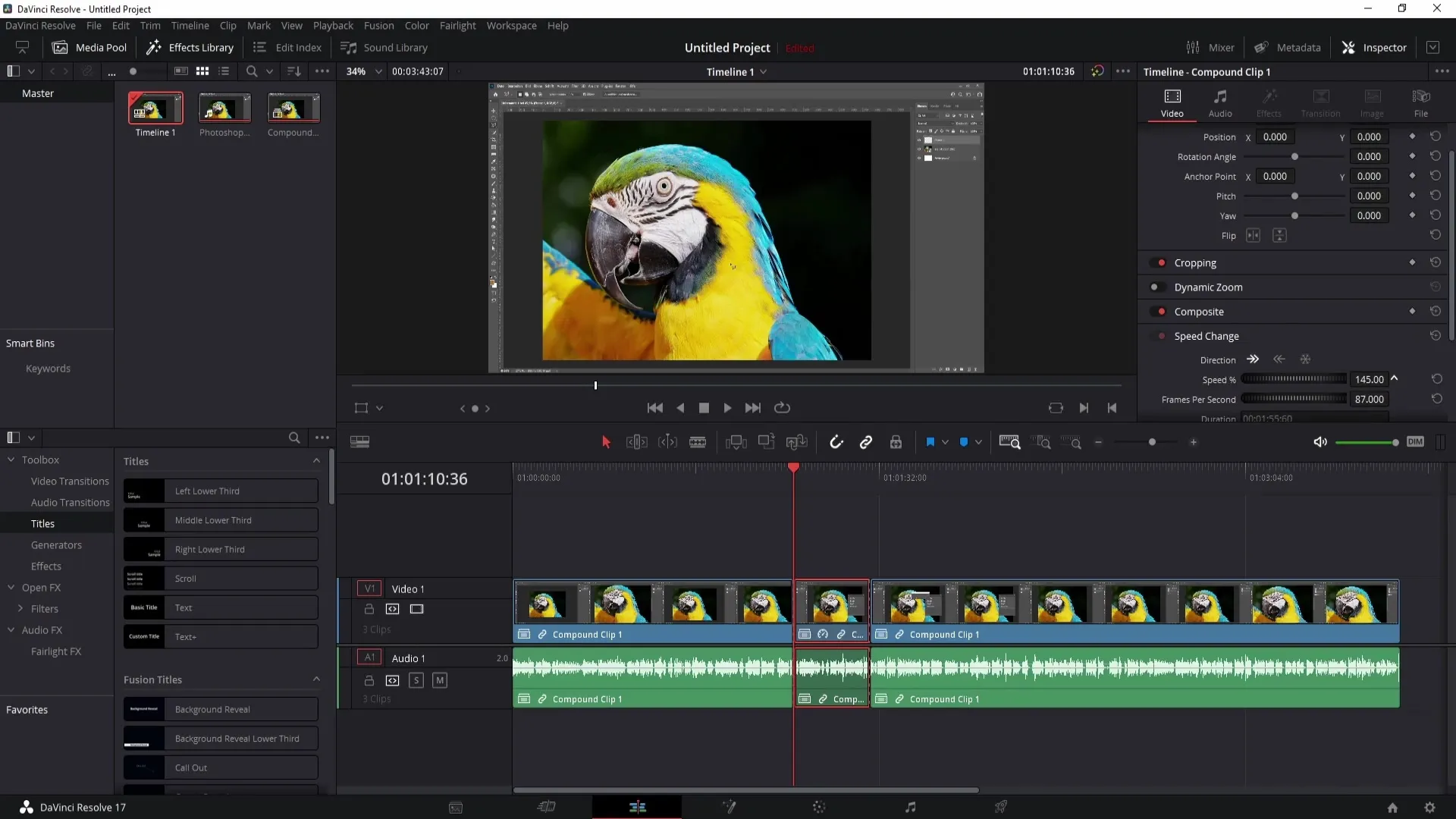
Der er forskellige måder at ændre hastigheden på. Du kan f.eks. blot indtaste tallet direkte. Et dobbeltklik på hastighedsfeltet giver dig mulighed for at indtaste et tal uden at flytte musen. Dette gør det muligt for dig at foretage indstillingen meget præcist og hurtigt. Selv at indstille den til f.eks. 300 % viser tydeligt hastighedsforskellen.
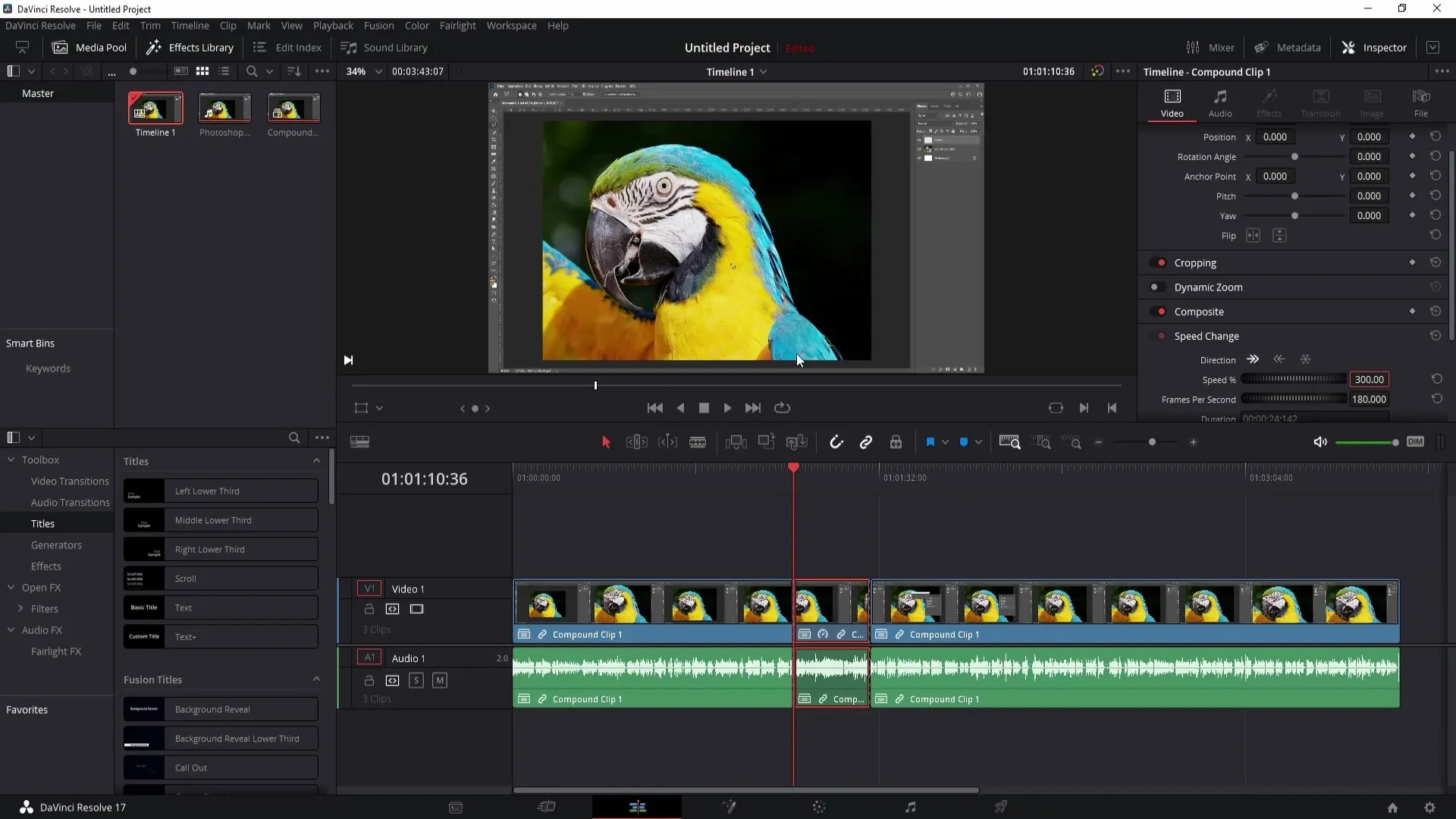
Hvis du ikke ønsker at påvirke klippets lyd, kan du nu verificere dette ved at gå tilbage til den oprindelige hastighed (100 %) og højreklikke på klippet. Vælg derefter muligheden "Løs klip for at adskille", så du kan redigere lyden og videoen separat.
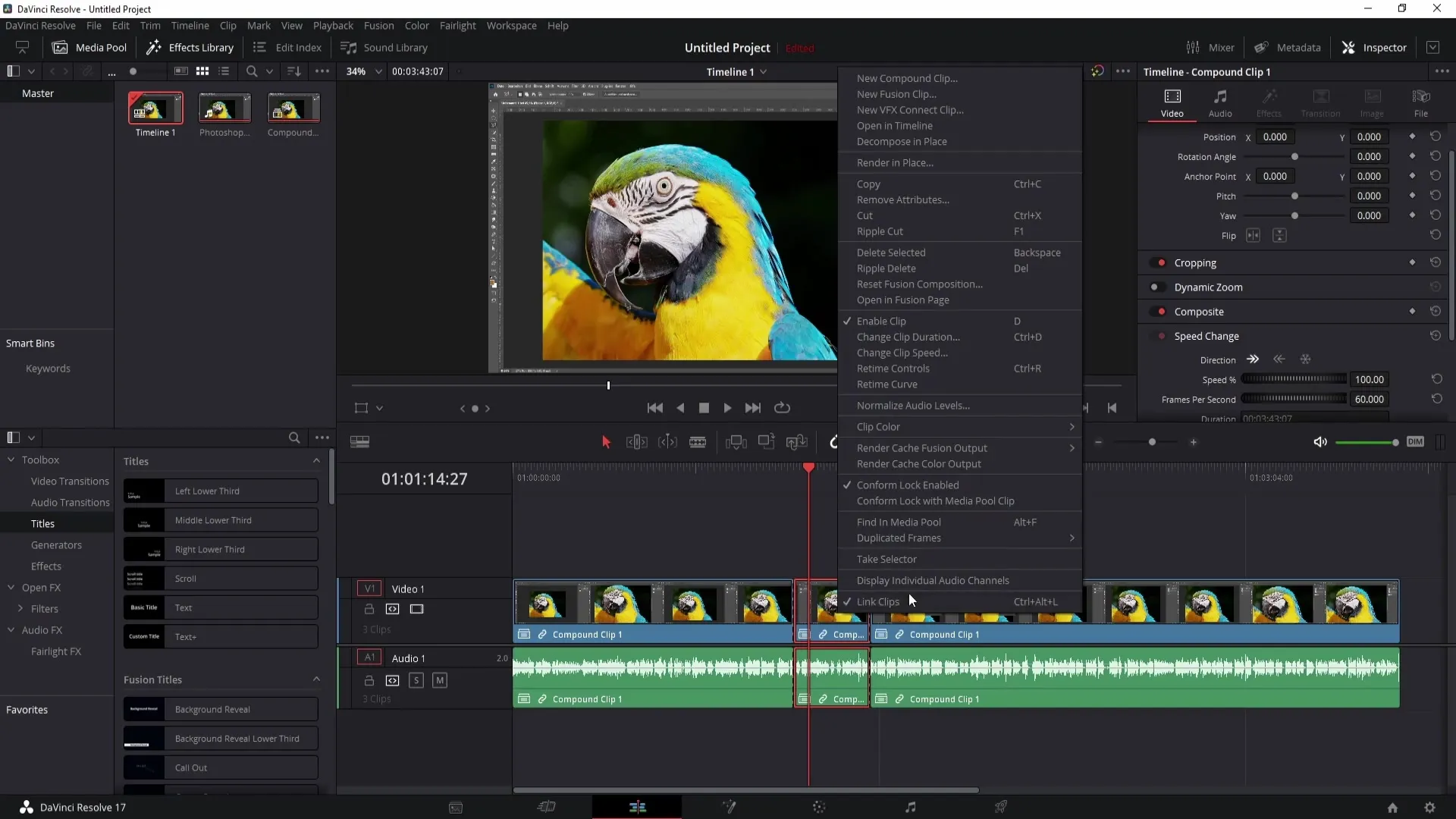
Vælg nu kun det øverste klip, i dette tilfælde videoen, og juster hastigheden igen. Øg den eventuelt til ca. 300 % og afspil dit klip igen. Du bør nu bemærke, at stemmerne er hurtigere, mens stemmen forbliver asynkron i forhold til videohastigheden.
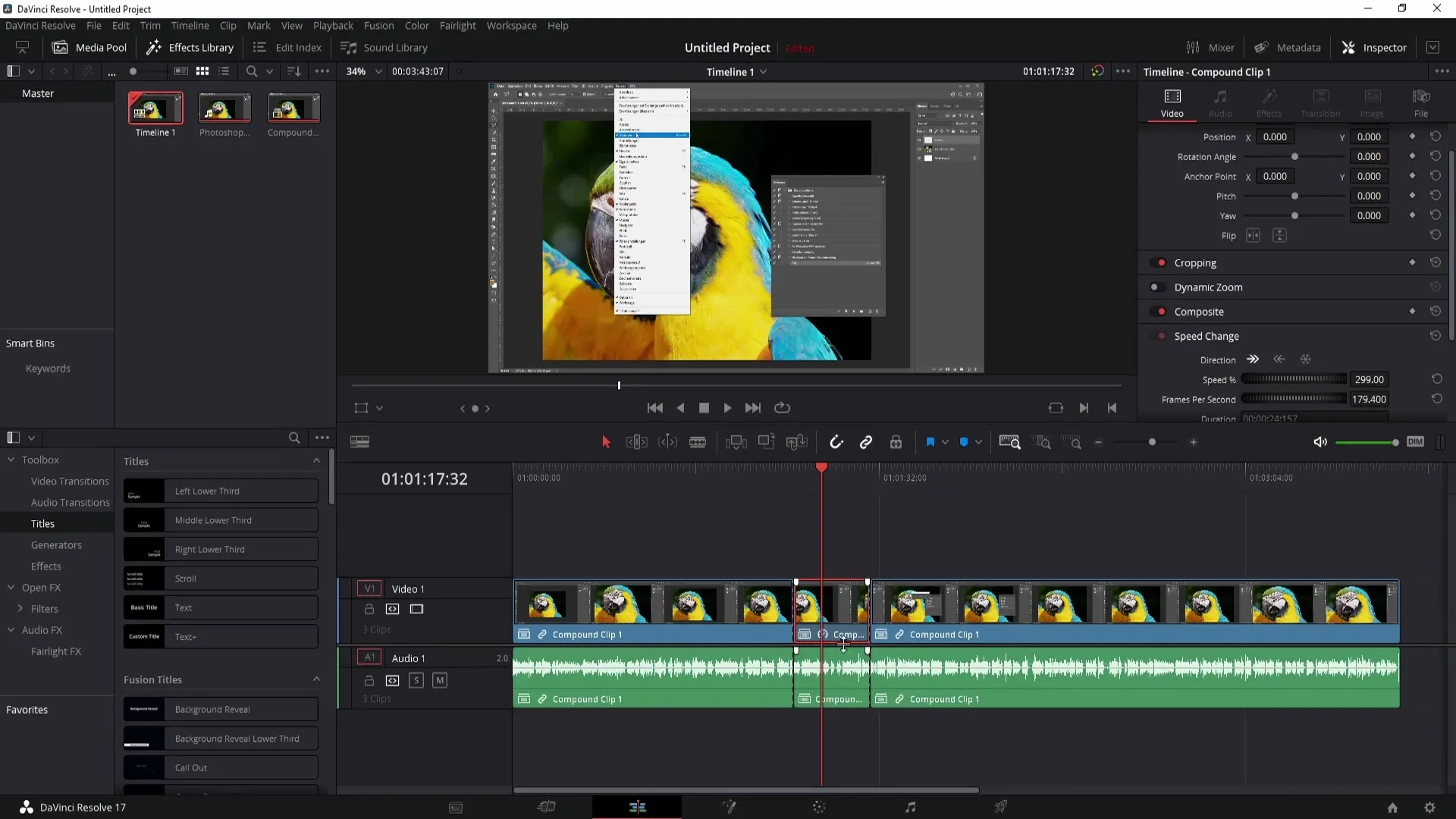
Vær opmærksom på, at lydsporet forbliver med en hastighed på 100 %, mens klippet er indstillet til 300 %. Dette kan være nyttigt, hvis du ønsker at opnå dramatiske effekter, men husk de potentielle synkroniseringsproblemer, der kan opstå.
Resume
I denne vejledning har du lært, hvordan du ændrer hastigheden på en klip i DaVinci Resolve. Du kan både gøre klip hurtigere og langsommere og justere lydsporet uafhængigt heraf. Vær opmærksom på at holde synkroniseringen mellem video og lyd for at opnå et optimalt resultat.
Ofte stillede spørgsmål
Hvordan kan jeg øge hastigheden på en klip i DaVinci Resolve?Du vælger klippet, går til videoindstillingerne og justerer "Speed Change" ved at indtaste et højere tal.
Kan jeg justere lydhastigheden uafhængigt af videoen?Ja, ved at løsne klippene kan du redigere lyd og video uafhængigt af hinanden.
Hvad sker der, hvis lyd- og videohastighederne er forskellige?Dette vil føre til asynkron afspilning, hvilket betyder at lyd- og videospor ikke længere er synkroniseret.
Hvilke værdier kan jeg bruge til hastigheden?Du kan justere hastigheden i procent fra 0 til over 300 % alt efter, hvilke ændringer du ønsker at opnå.


